
最近Broadwellのi7-5775c等がリリースされましたがベンチを見る限りではグラフィクス性能は上がっている物のCPUその物のクロックを押さえて省電力重視のCPUになっている為にCPUその物の性能は大変微妙です(^^;
Z97,H97で有ればUEFIの更新のみで対応します。
※これが倍率可変型Broadwell-Kです。5770Kとかどこかの変なリーク情報を書いてしまいましたm(_._)mスミマセン
第5世代Core i7-5770Kやi7-5770の発売予定なし!
Broadwell-Kは倍率固定タイプの発売はありません!
CPU性能は4790K >> 5775Cですょ!!
Core i7-5775Cとして発売されたため、Core i7-5770Kとしては発売されません。
LGA版には、『倍率ロック』仕様は発売予定が無いため、Core i7-5770などは、一切発売されません。
第4世代Core i7-4790Kやi7-4790の後継は、第6世代Core(Skylake-S)となります。
Core i7-4790K→Core i7-6700K
Core i7-4790→Core i7-6700などと、なります。
Core i7-5775Cとして発売されたため、Core i7-5770Kとしては発売されません。
LGA版には、『倍率ロック』仕様は発売予定が無いため、Core i7-5770などは、一切発売されません。
第4世代Core i7-4790Kやi7-4790の後継は、第6世代Core(Skylake-S)となります。
Core i7-4790K→Core i7-6700K
Core i7-4790→Core i7-6700などと、なります。
と言う事なので、現在4790K/4690K等を使用してGTX980(Ti)や970等グラフィクスボードを増設している方は殆ど意味をなしません(それどころかクロックが低くなった分ベンチは悪く出る場合もあります)のでご注意を!(^^;
どうしてもグラボは増設していないのでIris Pro Graphicsの性能が欲しい又はDDR3等の資産を生かしつつ新規にPCを組みたい人はどうぞ!
参考URL:
私としてはこんなCPUに5万も出せるか!!なのです高杉!!
CPUに同じ値段を掛けるなら迷わず、すかいら~くですね!
ただ..ママンとメモリも入れ替えなければならないと言うリスクが....orz...
今回の目玉はCPU側の14nm化によりグラフィクス関連もダイの面積を占有することが出来るようになり大幅な性能UPが実現しています。
だったらグラフィクスは外してコンシューマ向けのCPUも6コアにしてもらった方が私としてはとても有りがたい訳なのです。(これを5775cと同じ値段で出しくくれればねぇ..)
デスクトップ版がダメダメならNUCだす~!
最近Broadwellを搭載したNUC(Intelが提唱するNext Unit of Computingの略)が最近チョコッとした注目を集めているようで、私も以前からATXのマシンから1つ小型PCに入れ替えしたいかな?と思っていた所...スペックを見て大変魅力的に映ったのですねーー
ただ今回の目的は今迄と違ってただ「PCを生やす」(^^;では無くてATXのケースで組んでいた今迄のPCに比較して性能はどの程度なのか?ホントにサクサク使えるの??と言うことも検証して置き換えるのが目的です。
拡張性?無いに等しいのは100も承知なのです!今までデラックス?(高機能)なママンを購入してもSATAも沢山付いていたり、USBも沢山付いていたとしても実際半分も使わないで「はいお次!」(新世代のママンに買い換え)が現実的ですよね?いずれ使うだろう...が結局は使わないまま入れ替えとか私だけではない筈!(^^;
だったら最小限の拡張性しかない小型PCでも良いのでは?特にグラボ何かはゲームは殆どしないので不必要!(な場合も多い)もちろん前々回のデビちゃんPCは例外です(^^;
そして省電力も意識して購入に踏み切りました。
ただ今回の目的は今迄と違ってただ「PCを生やす」(^^;では無くてATXのケースで組んでいた今迄のPCに比較して性能はどの程度なのか?ホントにサクサク使えるの??と言うことも検証して置き換えるのが目的です。
拡張性?無いに等しいのは100も承知なのです!今までデラックス?(高機能)なママンを購入してもSATAも沢山付いていたり、USBも沢山付いていたとしても実際半分も使わないで「はいお次!」(新世代のママンに買い換え)が現実的ですよね?いずれ使うだろう...が結局は使わないまま入れ替えとか私だけではない筈!(^^;
だったら最小限の拡張性しかない小型PCでも良いのでは?特にグラボ何かはゲームは殆どしないので不必要!(な場合も多い)もちろん前々回のデビちゃんPCは例外です(^^;
そして省電力も意識して購入に踏み切りました。
NUCの活用例(車載PCとしての活用例)
①何と言っても筐体の小ささで置き場所を選ばない事、テレビに接続してリビングPCとしても最適!
②応用としてDC/DCコンバーターを製作して車載化も容易。
車載用PCでマルチモニターも思いのまま!
最近車載でもマルチモニターで楽しまれている方も多いと思いますがPCならその(NUCは2台までのマルチモニター出力に対応)マルチモニターに別々の映像を1台で流せます。
前のモニターはインターネットで地図検索(GPSユニットを接続すればカーナビで活用する事も可)観光地での情報収集、後ろのモニターにはお子様の為にアニメの映像を流したりすることも出来ます。
※この場合HDMIx2搭載のNUCを選ぶと良い(片方DPポートでもDP-HDMIアダプタで対応)
ネットもWifiが既に内蔵されていますのでLTEスマホのデザリング機能を使えば簡単にできます。
車載用PCでマルチモニターも思いのまま!
最近車載でもマルチモニターで楽しまれている方も多いと思いますがPCならその(NUCは2台までのマルチモニター出力に対応)マルチモニターに別々の映像を1台で流せます。
前のモニターはインターネットで地図検索(GPSユニットを接続すればカーナビで活用する事も可)観光地での情報収集、後ろのモニターにはお子様の為にアニメの映像を流したりすることも出来ます。
※この場合HDMIx2搭載のNUCを選ぶと良い(片方DPポートでもDP-HDMIアダプタで対応)
ネットもWifiが既に内蔵されていますのでLTEスマホのデザリング機能を使えば簡単にできます。
※この場合Windowsは通信量が多いので7GB規制にご注意!(^^;
地デジチューナーもBonDriveが使用できるドングルタイプの物がありますのでこちらを使用すればテレビ機能も追加が出来ますね!録画もそのまま可能です。正規B-C*Sも要りますね..
ま、録画しないんだったら普通の正規(B-CAS付き)チューナーでも構いません。そちらの方が変な気を遣わなくて良いしね。
※「見るだけ」だったらモニター側に地デジチューナー付きの物を買った方が手っ取り早い(^^;
又最近若い方でカーモニターも安価になってきたのでリアにモニターを5-6台並べてイルミネーション化(サイネージみたいな使い方)している方も見かけますがこれこそNUCの活躍の場では無いでしょうか?
イルミネーションのパターンはPCだと簡単に作れます(パワポなんか使えますよね?)PC出力を分配して表示すれば良いのです。
※但し..PR意外、公衆の場で著作権の有るビデオを流しては行けません!(^^;
実際の活用例:

私の場合真っ先にこれを試してみました!
そう!MUSIC PCです。
何時の日か作ったトランス式USB DACとぺるけ式FET差動HPアンプを繋いでみました。
因みに鼻毛鯖では何故か知りませんが希にMP3で有っても音飛びが発生してチョット困っていました....
うーんPCを替えても音は変わらないですねー(^^;
当たり前なのです。
NUCは思いの外静かです!おやすみMUSICを楽しむのにも最適です。
音楽再生如きでは800MHzから動かないみたいですね。
因みにUSB DACもFET差動アンプも地味に改造を重ねております。
NUCと比べるとUSB DAC もHPアンプもサイズがデカ目..統一されていないのでこれらの物もNUCと統一すればもっとオサレ~に出来るんでしょうけど(^^;

そしてNUCの一番活用例が多いと思われるテレビサイドPC(リビングPC)
FHDの42インチ位だとテレビ番組を視聴する距離でPCを操作するのが丁度良いみたいです。
その際、Bluetooth接続のキーボード、マウスを使った方が一般の2.4GHz無線式より電波の到達距離が長いので都合が良いみたいですよ!しかも2.4GHzのマウス、キーボードだと電子レンジやWiFi他のi無線式の機器と混信して動作が不安定になる場合もありますがBluetooth は影響を受けにくいような気もしますBluetoothもNUCに内蔵されてますので追加のレシーバーも要りません。
※但し、Bluetoothf機器はOS上でしか動作しません!UEFIを操作する場合USBキーボードかドングルタイプのワイヤレスキーボードが必要です。
USBキーボードだと安いのは\980程度で買えますので常備していても良いですね。
PCならではのコンテンツが家族でも楽しめますね!本格的なPCゲーム(オンラインゲームも含む)は無理がありますが、Win8.1やこれから出てくるWin10のストアアプリで軽いゲームは出来ます。(ストアアプリはトンと利用していない私が居ます(^^; )
これでゆったりとエロ動画いや..録り溜めたアニメ鑑賞が出来ますね!!(^^;汗汗..;それにしてもテレビ周りが汚いですねぇ...テレビの存在はどーでも良い状態..(^^;
もうアナログ放送が終了してから使ってないVHSデッキは捨てなさい!(^^;
と言う声も聞こえてきそうな気がしますw
NUCの利点
①省スペース!モニターの大型化でATXケースのPCの置き場所が無い...そんな場合もNUCに置き換えれば良いのです。
※但し..4K 60Hz出力をする場合Core i3以上のCPUとDPポート(未だ無いけど又はHDMI 2.0搭載のNUC)は必需品!無印?インテルR HD グラフィックス は4K自体サポートしていません。
但し、Broadwell世代のAtom搭載のNUC(Intelの提唱する規格に合致しないとNUCとは言いません)小型PCがAsrockから発売されますがOS付きのPCとして販売されるのでNUC如きに10万!?アホか!と思う方はこちらをチョイスしても良いかもしれません。4K出力に対応していますよ!
http://gigazine.net/news/20150607-asrock-beebox-ct2015/
GIGAZINリンクで申し訳ありませんが興味のある方はドゾー!
①省スペース!モニターの大型化でATXケースのPCの置き場所が無い...そんな場合もNUCに置き換えれば良いのです。
※但し..4K 60Hz出力をする場合Core i3以上のCPUとDPポート(未だ無いけど又はHDMI 2.0搭載のNUC)は必需品!無印?インテルR HD グラフィックス は4K自体サポートしていません。
但し、Broadwell世代のAtom搭載のNUC(Intelの提唱する規格に合致しないとNUCとは言いません)小型PCがAsrockから発売されますがOS付きのPCとして販売されるのでNUC如きに10万!?アホか!と思う方はこちらをチョイスしても良いかもしれません。4K出力に対応していますよ!
http://gigazine.net/news/20150607-asrock-beebox-ct2015/
GIGAZINリンクで申し訳ありませんが興味のある方はドゾー!
②省電力..
ノートPCとほぼ同じの消費電力の低さ(最大45W程度)で電気代を気にしないで安心してネットや動画鑑賞を楽しめる。
③SSDやメモリは好きな物を選べる、モニターも選べる(最近のNUCは4K 60Hzにも対応)
コンパクトPCはシールを剥がすと保証はOUT...になる物が多いですがNUCキットは思いっきりいじる事が出来ます。
ノートPCとほぼ同じの消費電力の低さ(最大45W程度)で電気代を気にしないで安心してネットや動画鑑賞を楽しめる。
③SSDやメモリは好きな物を選べる、モニターも選べる(最近のNUCは4K 60Hzにも対応)
コンパクトPCはシールを剥がすと保証はOUT...になる物が多いですがNUCキットは思いっきりいじる事が出来ます。
NUCの欠点
①筐体の小ささ故に拡張性はゼロ!に等しいのでストレージ等の制限が多いので大きなデータはUSBストレージやNASに保存する工夫が必要。
又一般的な自作PCの様にCPU交換や勿論OCも出来ないので長い間同じスペックのままつきあう事になるのでその辺もよく考えておきましょう。
又一般的な自作PCの様にCPU交換や勿論OCも出来ないので長い間同じスペックのままつきあう事になるのでその辺もよく考えておきましょう。
②コストパフォーマンスはお世辞にも良いとは言えない。
NUCはPCとして販売している所も有りますが、NUC単体ではPCとして動きません。
NUC本体の他に最低メモリ+HDDかSSDのストレージそれに予算から無視されがちなOS...
これらを合わせると\100Kを超える場合もある(まともなスペックを求めると高く付く)
10万円この予算だったら元々モニターも付いているノートPCも結構良い物が買えます。
NUCを導入する前に「ホントにこれでいいの?」と言う事をよーく考えてください。
同じ予算で結構良いスペックのタブレットやノートPCが買えるんですよ?
普通のATXで1から組んでも?10万の予算でグラボを無しで組んでも?NUCより
ズーーーーッと高スペックなPCが出来るでしょ?
NUCはPCとして販売している所も有りますが、NUC単体ではPCとして動きません。
NUC本体の他に最低メモリ+HDDかSSDのストレージそれに予算から無視されがちなOS...
これらを合わせると\100Kを超える場合もある(まともなスペックを求めると高く付く)
10万円この予算だったら元々モニターも付いているノートPCも結構良い物が買えます。
NUCを導入する前に「ホントにこれでいいの?」と言う事をよーく考えてください。
同じ予算で結構良いスペックのタブレットやノートPCが買えるんですよ?
普通のATXで1から組んでも?10万の予算でグラボを無しで組んでも?NUCより
ズーーーーッと高スペックなPCが出来るでしょ?
Intel NUC5i5RYH導入編
最新のBroadwell搭載機も6種類存在します。
どうせだったらi7搭載のUC5i7RYH逝っちゃおうかな?と思いましたが、i7なのに2coreは無いわぁ...それにも関わらずNUC5i5RYHと比較して2万円の差額が有るのでコスパが悪いのでパス!
性能とコスパのバランスが良いのは中間のNUC5i5RYHかな?
後の3種類はコンパクトですが2.5incシャドーベイが無いのでパス!
他のメーカー戯画も同等のNUCを出していましたがIntelより高い!有線LANが蟹さん(実際NUCで有線LANは使わないかもですが..)問題外!
ZOTACもNUCとは呼びませんが、コンパクトPCのベアボーンを出してますがアンテナが邪魔!デザインも何かIH調理器みたいなデザインで上にヤカンを置きたくなるのでパス!!
......(^^;オィ!!
結局、NUCの提唱者元祖IntelのNUC5i5RYHに決定!デザインもオサレ!(^^;
質感もあります。
最新のBroadwell搭載機も6種類存在します。
どうせだったらi7搭載のUC5i7RYH逝っちゃおうかな?と思いましたが、i7なのに2coreは無いわぁ...それにも関わらずNUC5i5RYHと比較して2万円の差額が有るのでコスパが悪いのでパス!
性能とコスパのバランスが良いのは中間のNUC5i5RYHかな?
後の3種類はコンパクトですが2.5incシャドーベイが無いのでパス!
他のメーカー戯画も同等のNUCを出していましたがIntelより高い!有線LANが蟹さん(実際NUCで有線LANは使わないかもですが..)問題外!
ZOTACもNUCとは呼びませんが、コンパクトPCのベアボーンを出してますがアンテナが邪魔!デザインも何かIH調理器みたいなデザインで上にヤカンを置きたくなるのでパス!!
......(^^;オィ!!
結局、NUCの提唱者元祖IntelのNUC5i5RYHに決定!デザインもオサレ!(^^;
質感もあります。
購入リスト
本体 Intel NUC5i5RYH \49,604
購入:九十九電機
メモリ SanMax SMD-N16G28CP-16KL-D 16GB DDR3L1600 SO-DIMM \16,791
購入:Ark
これを買っとけば間違いなし!カモ..尚、私としてはDDR3の購入はこれが最後になりますね..多分?
SSD SAMSUNG MZHPV128HDGM-00000 128GB M.2 PCIex Gen3x4接続 \18,950
購入:Ark
NUC本体もM.2はPCIe x4にも対応しているのでこれを生かすSSDをチョイス!
SSDはGen3対応だがNUCはGen2..この辺の影響は?後ほど検証します。
HDD TOSHIBA 2.5inc 1TB \6,280
購入:Ark
一応、データ用のHDDも搭載しておく事にしました。
合計 \91,625(OSはWin7のライセンスが有るので流用)
チョットハイスペックなノートパソコンが買えてしまうお値段...orz
※ここからM.2 SSDをSATA接続タイプに変更してメモリも半分の8GBにすれば-\16,000程になります。
今回は新製品のMZHPV128HDGM-00000を試してみたいのと長い間使う羽目になりそうなのでメモリは最大の16GBにしておけば間違いない!と思ったのでこれでいいのです!(^^;
※メモリに関しては必ずDDR3Lタイプ(1.35V)の物を使用してください、DDR3(1.5V)では認識すらしませんでした。
本体 Intel NUC5i5RYH \49,604
購入:九十九電機
メモリ SanMax SMD-N16G28CP-16KL-D 16GB DDR3L1600 SO-DIMM \16,791
購入:Ark
これを買っとけば間違いなし!カモ..尚、私としてはDDR3の購入はこれが最後になりますね..多分?
SSD SAMSUNG MZHPV128HDGM-00000 128GB M.2 PCIex Gen3x4接続 \18,950
購入:Ark
NUC本体もM.2はPCIe x4にも対応しているのでこれを生かすSSDをチョイス!
SSDはGen3対応だがNUCはGen2..この辺の影響は?後ほど検証します。
HDD TOSHIBA 2.5inc 1TB \6,280
購入:Ark
一応、データ用のHDDも搭載しておく事にしました。
合計 \91,625(OSはWin7のライセンスが有るので流用)
チョットハイスペックなノートパソコンが買えてしまうお値段...orz
※ここからM.2 SSDをSATA接続タイプに変更してメモリも半分の8GBにすれば-\16,000程になります。
今回は新製品のMZHPV128HDGM-00000を試してみたいのと長い間使う羽目になりそうなのでメモリは最大の16GBにしておけば間違いない!と思ったのでこれでいいのです!(^^;
※メモリに関しては必ずDDR3Lタイプ(1.35V)の物を使用してください、DDR3(1.5V)では認識すらしませんでした。
NUCを組み立てる!
NUC組み立てる...と言ってもメモリやストレージをセットしてOSをインストールするだけです(^^;
一般的なATXや最近はITXも流行っていますがそちらから比べると難易度は無いに等しい程簡単!

早速NUCの底蓋をパカッと開けると、割とシンプルな内部構成になっています一瞬「あれれ?CPUが無い??」と思いましたがCPUは裏に付いています(^^;
小さい基盤故に部品は裏と表にびっしり搭載されているのでCPUも拝みたい人は呉々もチップ部品に衝撃を与えてクラックさせたりしないように丁寧に扱ってください!
意外と多いのがドライバーをマザーボード上に落下させてチップ部品をクラックさせるトラブル...
私も過去にグラボやママンをやらかしてます(^^;

スーッと差し込むだけでOKです(ねじ止めは要らない)
但し、9.5mm厚の迄のデバイスに限ります15mmの2TB HDD等は入りませんのでご注意ください。
2TBはデータドライブで要るよね?と言う方はUSB接続HDDかNAS等で対処するようにしましょう。

次にM.2 SSDを装着します
NUCで初めてM.2 SSDを拝む人が居るかも知れませんがその小ささに驚かされます。
一番大きい 2280 サイズでさえもmSAT接続SSDに比較すると幅が小さいのでビックリするかも?
「こんなに小さいのに何でこんなに高いの!!」何て思ったのは私です...w(^^;
取り付けは至って簡単SoDIMMを取り付ける要領で斜めに刺してから倒すようにします最後にSSDのサイズに合わせた位置をねじ止めするだけで完了!
呉々も端子に対して真っ直ぐ刺さないでくださいね!(^^;
(端子が破損します!)

最後にメモリ(soDIMM)を取り付けます。
ま、こちらはノートPCでメモリを増設した事がある方なら、間違って真っ直ぐ指すなんて事はしないでしょう(^^;
斜めに刺してから倒して「ポチッ!」と音がするまで押し込みます。
※手持ちのsoDIMMを活用しようとしている方はそのメモリはDDR3L(低電圧タイプ1.35V)かよく確認しましょう。
普通の1.5Vタイプは認識すらしませんでした。
メモリの容量は用途次第になりますが4GBでも十分ですがIEで多数タブを開いただけで4GBを使い切ってしまう事があります。
16GB迄は要りませんが8GB位有れば安心です。
32bitOSの場合4GB、64Bitの場合8GB位有れば大丈夫だと思います。
※但し..仮想化環境の構築も考えている方は上限の16GB目一杯積んだ方が良いです。
今はとメモリーの値段も下がってきてますしね。

あとはOSをインストールして完成なのです!\(^O^)/
参考URL:
とても簡単ですが、USBメモリによってインストールできない場合もあるみたいです4-8GB程の小容量の物を使った方が成功率が高いような気がします。
又このNUCは知りませんが他の新しめのマザーボードでWin7(無印)がインストールできないトラブルが出ているようですが、USB2.0ポートに繋いで回避する策がありますがこのNUCは外部ポートは全てUSB3.0です。もしインストールできない場合SP1を統合してみてください、その際最新アップデートパッチまで当てておけばトラブルも少なくなるかも知れません。
細かい事言いますが天板とパネルの保護テープは剥がしてね!
勿体ない..とか汚れるからと言って剥がさないまま使うと..もっと大変な事になりますよ..糊がへばり付いてそれを取るのが大変なんです!(^^;
他の家電製品でも保護テープに気がつかないでそのまま使って居る人居ませんか?今すぐ剥がすのです!

さあ勇気を出してペリペリーィィと、やっちゃってください!(こう言うのってホント勇気が要りますよね(^^; )
えっ?そんな事言って る私も剥がしてない?? 今すぐ剥がすのです(^^;;汗汗..
今更言っても手遅れかも知れませんが鼻毛鯖のエンブレムにも保護テープガーーぁぁぁ手遅れでした。
糊がもうへばり付いてましたとさ..(^^;;汗汗
完成したところで...4K出力を検証!
ホントにこんなPCで4K表示できるの???

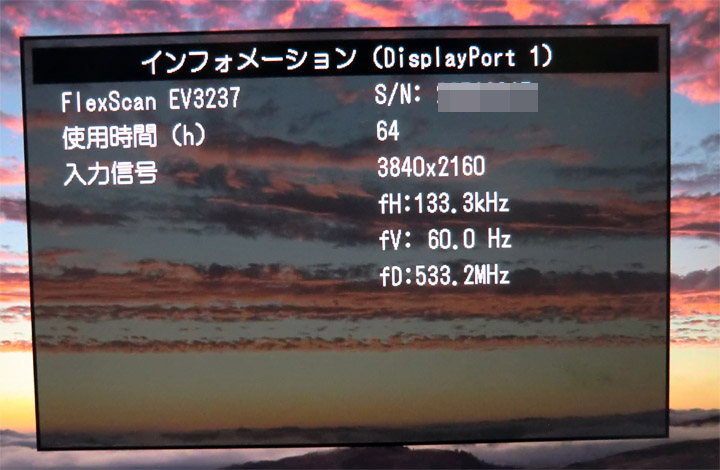
疑ったりしてごめんなさい!(^^;
この通り!バッチシ4K出力が出来ましたねぇ!
モニターの情報を見るとちゃんと60Hzと表示されてます。
しかも、思っていたより4K 60Hz表示でも引っかかりもないし結構快適に使えます。
但しPCゲームをするには役不足一部のタイトルは出来るようですがお世辞にも3D性能は快適とは言えません。
その辺は割り切る事がNUCを選ぶ時のポイントですね。
3D以外の4K動画鑑賞や録画した番組の再生なんかは快適その物!内蔵GPUも再生支援機能も付いているので4K動画再生中でもCPUの使用率も100%張り付き!と言う事も無いようです。
但し、4K出力には条件があり60Hzを表示するには別途miniDP-DPケーブルの購入の必要があります。
又HDMIでも4K出力ができますが30Hzとなります。
と言う事で長くなりますので2つに分けて...次回はNUCのベンチを取って過去に組んだ従来のATXのPCと比較していく事にします。
つづく...